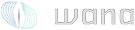- Εγγραφή
- 18 Οκτωβρίου 2006
- Αναρτήσεις
- 1.352
- Reaction score
- 62
- Points
- 48
Το guide αυτό χωρίζεται σε 4 μεγάλες κατηγορίες:
Εάν έχετε Windows XP Home Edition, τότε σίγουρα η IIS δεν είναι εγκατεστημένη (από την στιγμή που δέν υποστηρίζεται). (Για να δείτε ποιά έκδοση των windows έχετε, ανοίξτε τον Windows Explorer, δεξί click στο My Computer και click στο Properties. Θα δείτε το όνομα και έκδοσητου λειτουργικού συστήματος.)
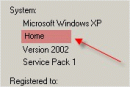
Ειδάλλως για να σιγουρευτείτε ότι η υπηρεσία IIS δεν τρέχει, κάντε το ακόλουθο: Start | Settings | Control Panel | Administrative Tools | Services. Τότε κάντε click στην στήλη με το όνομα "Name" για να γυρίσει την λίστα σε αλφαβητική σειρά. Εάν τρέχει η IIS, θα δείτε μια καταχώρηση με το όνομα "World Wide Web Publishing". Κάντε Click σε αυτό και έπειτα click στο κουμπί stop. Για να σιγουρευτείτε κάντε δεξί click πάνω στο "World Wide Web Publishing" και πατήστε properties, τώρα δείτε άν είναι όντως disabled. Μετά από μερικά δευτερόλεπτα το περιβάλλον θα μοιάζει όπως στην εικόνα κάτω.
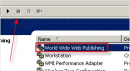
1. Apache HTTP Server INSTALLATION & CONFIGURATION
a. Download Apache 2.2.x HTTP Server.
Ton Αpache HTTP Server μπορείτε να τον βρείτε στο εξής url:
http://httpd.apache.org/download.cgi
Στην σελίδα αυτή θα βρείτε τον LATEST Apache 2.2.x HTTP Server καθώς και παλαιότερες εκδόσεις.
ΣΙΓΟΥΡΕΥΤΕΙΤΕ ότι επιλέξατε τον 2.2.x και όχι τον 2.0.59 γιατί θα παίξει ρόλο στα βήματα εγκατάστασης που θα παραθέσω παρακάτω.
Αυτό που θα χρειαστείτε να κατεβάσετε έχει τον τίτλο "Win32 Binary (MSI Installer)"
Direct Link για Apache HTTP Server 2.2.4:
http://apache.forthnet.gr/httpd/binaries/w...-x86-no_ssl.msi
b. Install Apache 2.2.x HTTP Server
Αφού τελειώσει το download ξεκινήστε το installation. πατήστε “Next” μέχρι να βρεθείτε εκεί που δείχνει η παρακάτω εικόνα:

Τα fields που βλέπετε είναι συμπληρωμένα από εμένα. Δεν έχει σημασία τι θα βάλετε αλλά έχει σημασία να τα συμπληρώσετε ώστε να μην γκρινιάξει το installation. Μπορείτε να χρησιμοποιήσετε αυτά που βλέπετε στην φωτογραφία για σιγουριά ότι δεν βάλατε κάτι invalid.
Για το Installation Type επιλέξτε Typical και αφήστε τον Apache να εγκατασταθεί στο Program Files όπως κάνει από default. Εκεί θα βρίσκεται και το Document Root (htdocs) το οποίο θα είναι και το directory όπου θα βλέπετε μέσω του Browser σας. Αυτά όλα είναι configurable και μπορούνε να αλλάξουνε ανα πάσα στιγμή μόλις νιώσετε λίγο πιο άνετα με τον Apache και το configuration file του.
c. Running Apache HTTP Server
Αφού το installation ολοκληρωθεί αυτομάτως ένα Service θα εγκατασταθεί στο σύστημα και το Apache Monitor θα εμφανιστεί δεξιά στο System Tray.

Από εκεί μπορείτε να ελέγχετε τον server και να βλέπετε το status του. Κάντε δεξί click πάνω του -> Open Apache Monitor
Εκεί θα πρέπει να δείτε τον Apache 2.2.x Server σας ο οποίος θα έχει ένα πράσινο λαμπάκι στα αριστερά του. Αυτό σημαίνει ότι είναι started. Άμα δεν είναι απλά επιλέξτε το και πατήστε το κουμπί “Start” το οποίο βρίσκεται στα δεξιά.
Άμα τα έχετε κάνει όλα σωστά ο server θα ξεκινήσει χωρίς κανένα error.
d. Testing if this thing works!
Αφού λοιπόν έχετε τσεκάρει από το Apache Monitor ότι ο Server έχει Status “Started”, ανοίγοντας τον αγαπημένο σας browser (τον Firefox δηλαδή) και γράφοντας το εξής link θα δείτε την παρακάτω εικόνα:
http://localhost
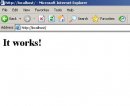
Συγχαρητήρια, το πρώτο βήμα τελείωσε. Άμα κάτι πήγε στραβά, uninstall Apache από το Add/Remove Programs και ξανά τα βήματα από την αρχή και π-ρ-ο-σ-ε-κ-τ-ι-κ-ά.
- Apache 2.2.x HTTP Server Installation & Configuration
- PHP 5.x Installation & Configuration
- MySQL Installation & Configuration
- phpMyAdmin – Α web based MySQL Administration Tool
Εάν έχετε Windows XP Home Edition, τότε σίγουρα η IIS δεν είναι εγκατεστημένη (από την στιγμή που δέν υποστηρίζεται). (Για να δείτε ποιά έκδοση των windows έχετε, ανοίξτε τον Windows Explorer, δεξί click στο My Computer και click στο Properties. Θα δείτε το όνομα και έκδοσητου λειτουργικού συστήματος.)
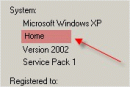
Ειδάλλως για να σιγουρευτείτε ότι η υπηρεσία IIS δεν τρέχει, κάντε το ακόλουθο: Start | Settings | Control Panel | Administrative Tools | Services. Τότε κάντε click στην στήλη με το όνομα "Name" για να γυρίσει την λίστα σε αλφαβητική σειρά. Εάν τρέχει η IIS, θα δείτε μια καταχώρηση με το όνομα "World Wide Web Publishing". Κάντε Click σε αυτό και έπειτα click στο κουμπί stop. Για να σιγουρευτείτε κάντε δεξί click πάνω στο "World Wide Web Publishing" και πατήστε properties, τώρα δείτε άν είναι όντως disabled. Μετά από μερικά δευτερόλεπτα το περιβάλλον θα μοιάζει όπως στην εικόνα κάτω.
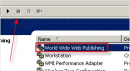
1. Apache HTTP Server INSTALLATION & CONFIGURATION
a. Download Apache 2.2.x HTTP Server.
Ton Αpache HTTP Server μπορείτε να τον βρείτε στο εξής url:
http://httpd.apache.org/download.cgi
Στην σελίδα αυτή θα βρείτε τον LATEST Apache 2.2.x HTTP Server καθώς και παλαιότερες εκδόσεις.
ΣΙΓΟΥΡΕΥΤΕΙΤΕ ότι επιλέξατε τον 2.2.x και όχι τον 2.0.59 γιατί θα παίξει ρόλο στα βήματα εγκατάστασης που θα παραθέσω παρακάτω.
Αυτό που θα χρειαστείτε να κατεβάσετε έχει τον τίτλο "Win32 Binary (MSI Installer)"
Direct Link για Apache HTTP Server 2.2.4:
http://apache.forthnet.gr/httpd/binaries/w...-x86-no_ssl.msi
b. Install Apache 2.2.x HTTP Server
Αφού τελειώσει το download ξεκινήστε το installation. πατήστε “Next” μέχρι να βρεθείτε εκεί που δείχνει η παρακάτω εικόνα:

Τα fields που βλέπετε είναι συμπληρωμένα από εμένα. Δεν έχει σημασία τι θα βάλετε αλλά έχει σημασία να τα συμπληρώσετε ώστε να μην γκρινιάξει το installation. Μπορείτε να χρησιμοποιήσετε αυτά που βλέπετε στην φωτογραφία για σιγουριά ότι δεν βάλατε κάτι invalid.
Για το Installation Type επιλέξτε Typical και αφήστε τον Apache να εγκατασταθεί στο Program Files όπως κάνει από default. Εκεί θα βρίσκεται και το Document Root (htdocs) το οποίο θα είναι και το directory όπου θα βλέπετε μέσω του Browser σας. Αυτά όλα είναι configurable και μπορούνε να αλλάξουνε ανα πάσα στιγμή μόλις νιώσετε λίγο πιο άνετα με τον Apache και το configuration file του.
c. Running Apache HTTP Server
Αφού το installation ολοκληρωθεί αυτομάτως ένα Service θα εγκατασταθεί στο σύστημα και το Apache Monitor θα εμφανιστεί δεξιά στο System Tray.
Από εκεί μπορείτε να ελέγχετε τον server και να βλέπετε το status του. Κάντε δεξί click πάνω του -> Open Apache Monitor
Εκεί θα πρέπει να δείτε τον Apache 2.2.x Server σας ο οποίος θα έχει ένα πράσινο λαμπάκι στα αριστερά του. Αυτό σημαίνει ότι είναι started. Άμα δεν είναι απλά επιλέξτε το και πατήστε το κουμπί “Start” το οποίο βρίσκεται στα δεξιά.
Άμα τα έχετε κάνει όλα σωστά ο server θα ξεκινήσει χωρίς κανένα error.
d. Testing if this thing works!
Αφού λοιπόν έχετε τσεκάρει από το Apache Monitor ότι ο Server έχει Status “Started”, ανοίγοντας τον αγαπημένο σας browser (τον Firefox δηλαδή) και γράφοντας το εξής link θα δείτε την παρακάτω εικόνα:
http://localhost
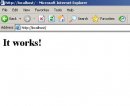
Συγχαρητήρια, το πρώτο βήμα τελείωσε. Άμα κάτι πήγε στραβά, uninstall Apache από το Add/Remove Programs και ξανά τα βήματα από την αρχή και π-ρ-ο-σ-ε-κ-τ-ι-κ-ά.